Om veilederen
Veilederen er en praktisk guide for hvordan du kan legge til rette for synstolking i klasserommet. Den er ment for ansatte i grunnskolen, men vil også kunne være nyttig innenfor videregående skole og høyere utdanning. Den redegjør for både tekniske løsninger og hvordan synstolking praktisk kan gjennomføres. Den er med hensikt gjort kortfattet og enkel.
Følgende inngår derfor ikke:
- Innføring i hvordan produsere forhåndsinnspilt (forhåndsprodusert) synstolking. Det er utviklet en egen veileder for dette. Riktignok er denne veilederen utformet for høyskolesektoren, men den inneholder også mye som er nyttig for grunnskolen.
- Kunnskap om apper for forhåndsinnspilt synstolking generelt og om appen MovieReading spesielt. MovieReading er den løsningen som benyttes i Norge.
- Brukermanualer for tekniske løsninger for live synstolking.

Ulike typer synstolking
Synstolking vil si beskrivelse av levende bilder. Det kan enten være beskrivelser av hva som skjer i øyeblikket eller av ting som er tatt opp (innspilt). Derfor skiller vi også mellom live og forhåndsinnspilt synstolking.
Eksempler på live synstolking er: Teater, et idrettsarrangement, en konferanse, eller det som er mest relevant for denne veilederen: beskrivelse av det som skjer der og da i klasserommet.
Eksempler på forhåndsinnspilt synstolking er: Film, serier, undervisningsvideoer og lignende. Denne veilederen er avgrenset til live synstolking, men har med et kapittel om hva som finnes av forhåndsinnspilt synstolking.
Mange videoer er ikke synstolket. Når forhåndsinnspilt synstolking mangler, kan det i en klassesituasjon være et alternativ å løse dette ved hjelp av live synstolking. For å kunne gjøre dette på best mulig måte, kan det være lurt å ha lest igjennom de norske retningslinjene for synstolking. De sier blant annet at det aldri skal beskrives over tale eller annen viktig lyd i filmen, at personer/steder/tid og så videre etableres og at beskrivelsene foregår i nåtid (presens).
Selv om disse retningslinjene er laget for profesjonelle synstolkere og for forhåndsinnspilt synstolking, inneholder de også nyttig kunnskap som er relevant for live synstolking.
I denne sammenheng er det også naturlig å trekke fram tjenesten Youdescribe.org, selv om denne tjenesten er laget for forhåndsinnspilt synstolking. Muligheten for ikke-profesjonell og frivillig innsats gjør at den bør nevnes. Youdescribe er en gratis online-tjeneste hvor frivillige kan synstolke YouTube-video. Etter at noen har lest inn og publisert beskrivelsene, vil videoene med synstolking være tilgjengelig for alle på nettsiden. Youdescribe har laget en veileder for hvordan du bruker tjenesten. En app for iOS kan også brukes.

Hva finnes av forhåndsinnspilt synstolking?
Før en film, en dokumentar, en undervisningsvideo eller lignende skal vises, bør det sjekkes om den er synstolket. Det finnes ingen samlet oversikt over hva som er synstolket i Norge. Tre hovedkilder gir imidlertid en god pekepinn:
- Listen med norske filmer og dokumentarer i appen MovieReading
- NRKs nettspiller
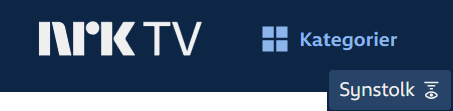
Utvalget av engelske filmer med engelsk synstolking er naturlig nok mye større. Noen hovedkilder er:
- The Audio Description Project sin samlede liste over synstolkede videoer
- Your Local Cinema .com gir en samlet oversikt over alle filmene som er synstolket i England.
- The Described and Captioned Media Program har over 8.000 undervisningsvideoer
som er tilrettelagt for synshemmede og hørselshemmede - YouTube-kanalen til The Described and Captioned Media Program
- Youdescribe inneholder videoer som er synstolket av frivillige.
Live synstolking – viktige huskeregler
Live synstolking i et klasserom kan omfatte mye. Derfor er det behov for å gjøre en avgrensning. Denne veilederen er rettet inn mot å beskrive det som skjer av undervisningsaktivitet i klasserommet. Det betyr at beskrivelse av omgivelsene ute og inne (for eksempel av selve klasserommet) ikke inngår i denne veilederen. Det gjør heller ikke beskrivelser av hvordan medelever og lærere ser ut. I prosjektet Innsikt er det allerede laget en god veiledning for begge disse delene.:
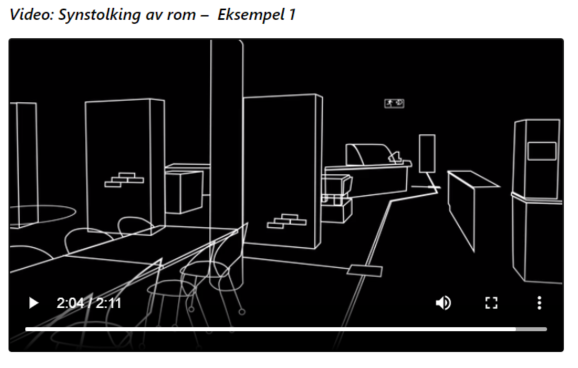
Dessuten er det mulig å finne gode tips i en veileder Norges Blindeforbund har laget. Spesielt gjelder dette kapitlet «Hva hjelper den synshemmede til å få oversikt i klasserommet?». Et godt råd er for eksempel å si ifra når noen går ut og inn av klasserommet, og hvem det er. Noen andre gode råd fra denne veilederen er:
- Opprop når skoledagen starter gir oversikt over hvem som er til stede.
- Bruk navn når læreren ber noen svare, ikke pek eller si ‘du’.
- Beskriv nøyaktig hvor ting er.
- Lær elevene å bruke beskrivende språk. Beskrivende språk er rikt, god språkbruk i seg selv, og det fyller inn for det den synshemmede eleven ikke kan se.
Det er ofte individuelt hva og hvor mye synshemmede elever ønsker å få beskrevet. Det bør derfor avsettes tid til en dialog med eleven om synstolkingens form og innhold. En hovedregel er å gi tilstrekkelige beskrivelser til at eleven er informert om hva som skjer visuelt. Sørg derfor for å snakke om det samme som du viser visuelt.
Viktige huskeregler er:
1. Fortell alltid om hva du gjør i undervisningen, for eksempel at du skriver på tavla, viser en presentasjon eller lignende.
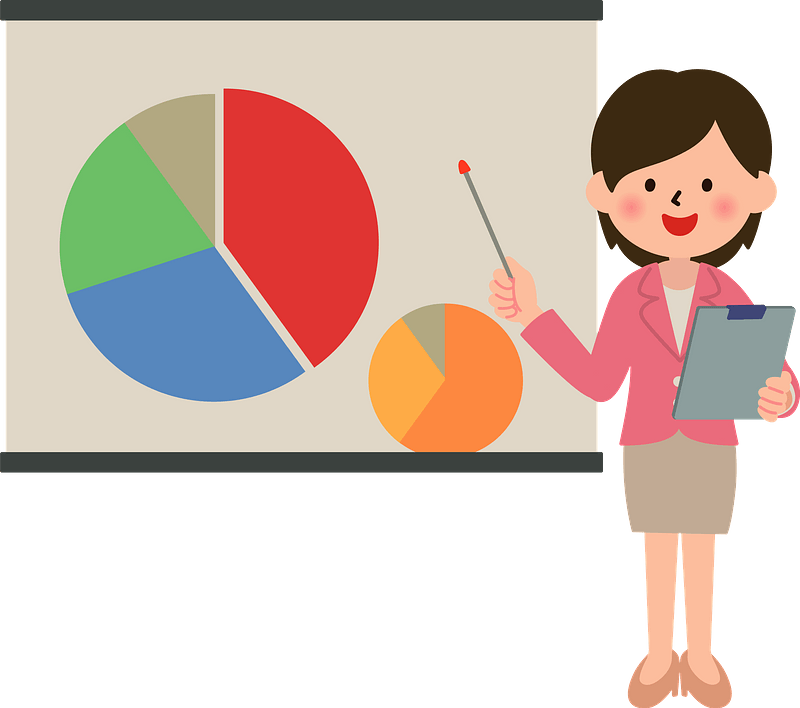
2. Les alltid høyt det du skriver på tavla.
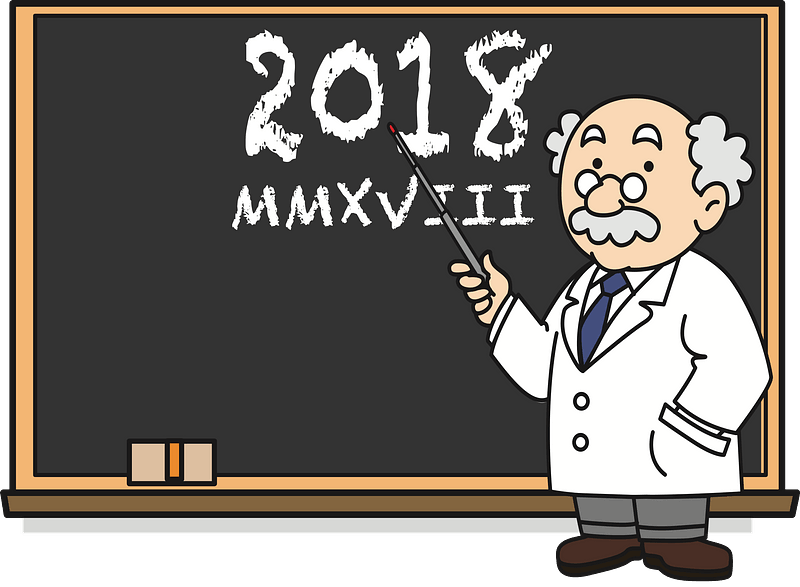
3. Gi en forklaring på hva du gjør.
Når du peker og viser noe med kroppsspråk og bevegelser. Holder du for eksempel tommelen opp, viser hvor stort noe er med hendene, tegner en sirkel i lufta eller lignende, må du også si dette med ord.

4. Unngå henvisninger som her/der/hit/dit og lignende.
Eksempel: «Jeg tar dette ordet (peker) og flytter hit» -> «Jeg tar ordet ‘hjelper’ i starten av setningen, og flytter det etter ordet ‘jeg’».
Et godt tips kan også være å bruke egen kropp som referanse.
Eksempel: «Legg ballen (peker) her» -> «Legg ballen bak den høyre foten din».
Pass også på å unngå henvisninger når teknologi er i bruk. Hvis noe for eksempel er bilder, ikoner, symboler eller lignende, prøv å plassere det i forhold til noe annet.
Eksempel: «Jeg klikker her når jeg er ferdig» -> «Når jeg er ferdig, velger jeg OK-knappen nederst i skjemaet».
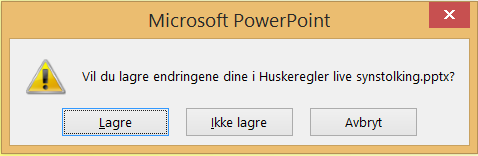
5. Les alltid tekst høyt.
Fra presentasjoner, dokumenter og lignende. Pass også på å lese ordrett det som står på en dataskjerm, for eksempel når du henviser til overskrift, avsnitt, lenke, knapp eller lignende.

6. Beskriv bilder, diagrammer, kart og lignende.
Det kan være lurt å notere ned gode beskrivelser som en del av forberedelsene til undervisningen. NRK har laget fem tips til bildebeskrivelser. En god engelsk kilde om å beskrive bilder er Diagram Center.

7. Hvis video skal brukes, sjekk på forhånd om videoen allerede er synstolket.
Hvis ikke, forsøk å gi en live synstolking av videoen. Alternativt gi en beskrivelse i forkant. Ved behov, pause videoen (eller vent eventuelt til videoen er slutt) og gi en kort forklaring.
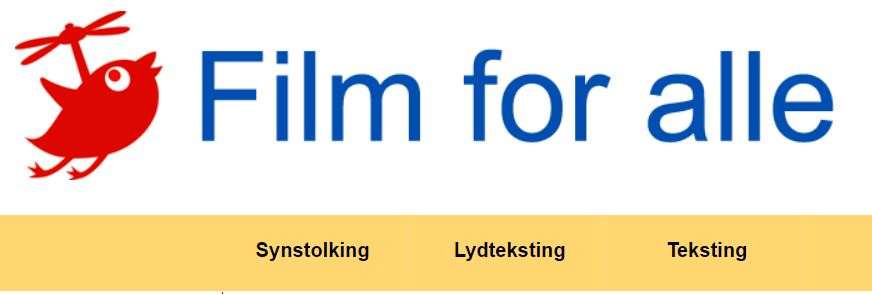
8. Forklare programvare.
Når du beskriver framgangsmåter for å bruke programvare, skal du også nevne alternativer som ikke krever mus. Det kan være menyvalg, hurtigmeny, hurtigtaster eller kontroller (knapper, avkryssingsfelt og lignende), som er mulig å velge med tastatur.
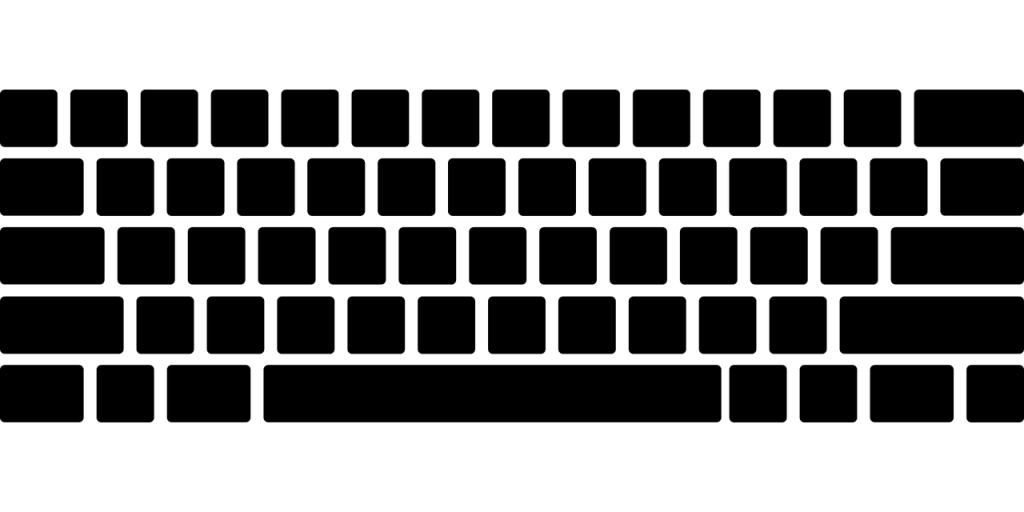
Tekniske løsninger for live synstolking
To hovedtyper av tekniske løsninger egner seg for live synstolking:
- Apper for live synstolking
- Verktøy for digitale møter
Uansett hvilken av disse løsningene som velges, anbefaler vi at elevene bruker øretelefoner. Hvis læreren sitter i samme rom som elevene, bør læreren finne en plass i rommet som er mest mulig skjermet for den øvrige lyden i rommet. Læreren bør helst også bruke åpne øretelefoner, og mikrofonen bør være retningsbestemt (Hypercardioid mikrofon). Det vil si en mikrofon som er laget for å ta opp lyden fra stemmen, og som fanger opp minst mulig av lyden i klasserommet (også filmlyden).
Vi anbefaler å bruke appen Speekie til live synstolking. Den kan lastes ned fra App Store og Google play. Speekie er både enkel i bruk og har god kvalitet. Den som sender og den som mottar må være koblet til samme lokale nettverk (for eksempel det lokale skolenettet). Slik går den som skal synstolke fram:
- Velg Broadcast-fanen
- Gi sendingen et navn
Eleven gjør følgende:
- Velg Listen-fanen.
- Skriv inn navnet ditt.
- Velg navnet på sendingen.
Dette er alt som skal til for å sette i gang. Den som synstolker har muligheten til å mute sendingen, hvis hun/han for eksempel må hoste. En lydsøyle viser lydutslagene, og gir på den måten en bekreftelse på at lyden sendes ut.
Ulempen med Speekie er at den kun finnes i engelsk versjon. Appen er gratis for den som mottar, men den som sender må betale et engangsbeløp på 2 euro.
Følgende video viser hvordan du bruker Speekie.
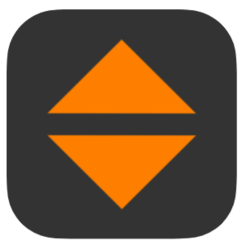
Alternativt anbefaler vi å bruke en av følgende tre verktøy for digitale møter:
- Messenger
- Zoom
- Teams
Fordelen med å velge en av disse verktøyene, er at de allerede er mye i bruk. Alle tre gir dessuten muligheten for toveiskommunikasjon, noe som er et pluss hvis det er behov for å kommunisere om det som beskrives, men en ulempe hvis avbrytelser forstyrrer synstolkingen.
Messenger er det enkleste alternativet. Det er bare å ringe opp via Messenger den/de som skal være med og umiddelbart gå i gang med å synstolke. Det forutsetter imidlertid at lærer/assistent og elevene er venner på Messenger. Med tanke på personvern og lignende kan det være lite ønskelig at lærer/assistent og elev har kontakt på sosiale medier som Facebook/Messenger. En annen ulempe med Messenger er at den som synstolker ikke kan mute de som lytter. Elevene kan imidlertid mute seg selv.
Zoom anbefales framfor Teams, fordi Zoom vurderes som det mest tilgjengelige alternativet. Last først ned Zoom til din mobiltelefon, PC eller Mac. Slik går du fram:
- Start appen eller programmet
- Velg «Join meeting»
- Skriv inn møte-ID
Alternativt kan møte settes opp ved hjelp av en lenke. Lenker til Zoom-møter sendes ofte med e-post eller kalenderinvitasjon. Lenken kan også ligge på en nettside. Hvis du har installert Zoom kommer du vanligvis rett inn i møtet når du velger lenken.
Noen nyttige hurtigtaster er:
| Funksjon | Hurtigtast |
|---|---|
| Slå mikrofon av/på | Alt+a |
| Kamera av/på | Alt+v |
| Rekk opp hånda og ta den ned | Alt+y |
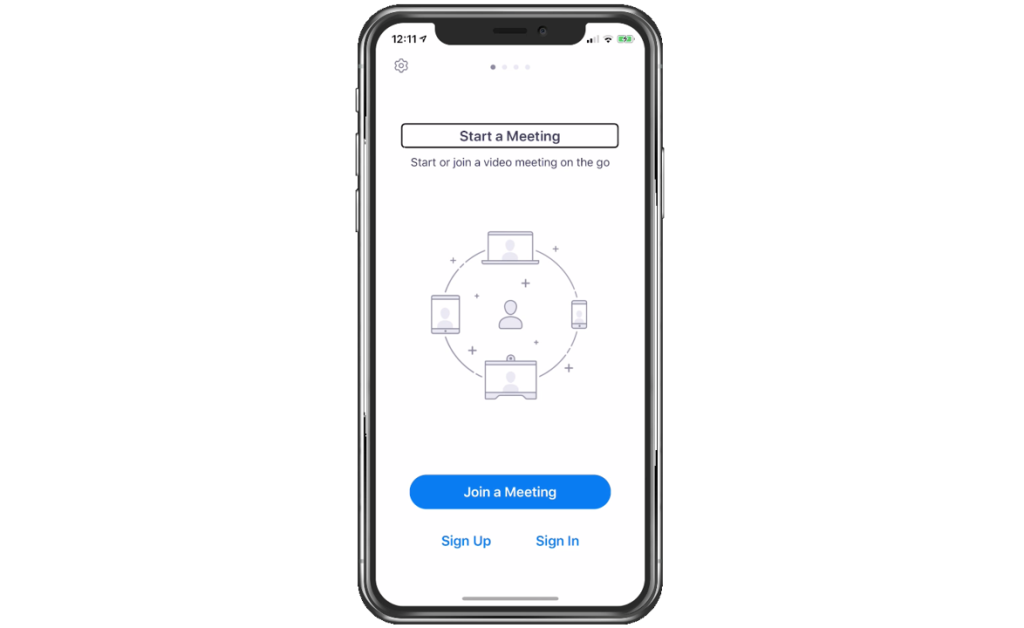
Følgende video viser hvordan du bruker Zoom.
Et Teams-møte settes som oftest opp ved hjelp av en lenke, men den som skal synstolke har også muligheten til å ringe opp de som skal delta idet synstolkingen skal starte. Lenken sendes gjerne ut på e-post eller via en kalenderinvitasjon. Etter at du har valgt lenken, velger du knappen «Bli med nå». Du kommer da vanligvis rett inn i møtet, men kan også havne i lobbyen (venterommet). Den som har satt opp møtet må da slippe deg inn. En ulempe med Teams er at det krever Office 365. Hvis skolen ikke bruker dette verktøyet, må derfor en lisens kjøpes inn.
Når er det behov for tekniske løsninger?
Flere enn synshemmede kan ha behov for den ekstra støtten beskrivelse av det visuelle gir. Derfor kan det være god grunn til å synstolke for alle i klassen. Det vil også kunne gi elever økt kunnskap om å beskrive det visuelle for synshemmede medelever. En god ide er å gi oppgaver hele klassen kan være sammen om å gjøre. Artikkelen Audio Description as a Pedagogical Tool gir mange eksempler på slike øvelser/oppgaver.
Behovet for tekniske løsninger inntreffer i de situasjonene der kun synshemmede elever skal høre synstolkingen. Det er ikke noe fasitsvar på hvilke situasjoner dette er. Derfor er det god grunn til å tenke igjennom og være bevisst på når det er behov for tekniske løsninger.
Følgende situasjoner kan være aktuelle
- Visning av en video: Før visningen bør det sjekkes om det allerede er laget en forhåndsinnspilt synstolking. Hvis ikke, kan live synstolking tilbys gjennom en teknisk løsning.
- Eksterne som holder foredrag, underviser eller lignende i skolen: I forbindelse med slike enkeltopptrender kan det være hensiktsmessig at en erfaren ansatt står for synstolkingen, og bruker en teknisk løsning for å gjøre dette.
- I situasjoner med behov for ekstra oppfølging av synshemmede elever: Seende har andre muligheter til å forstå og tolke det visuelle enn synshemmede, fordi de kan spille på og referere til alt de tidligere har sett. Jo større denne forskjellen er, desto større er behovet for ekstra oppfølging av synshemmede. I slike tilfeller kan det være hensiktsmessig å bruke en teknisk løsning som gir mulighet for toveiskommunikasjon (for eksempel Zoom, Teams eller Messenger).
Synstolking ved nettbasert undervisning
Mye av det samme gjelder ved nettbasert undervisning som i en klasseromsituasjon. Huskereglene er de samme. I tillegg er det gode tips å hente i det som står om integrert synstolking i veilederen for universelt utformet video i undervisningssektoren. Dessuten finnes det nyttige anbefalinger i tipsene til møteregler for digitale møter.
Zoom og Teams er de mest utbredte verktøyene for nettbasert undervisning. I de situasjonene der kun synshemmede elever skal høre synstolkingen, anbefaler vi å bruke to verktøy samtidig: Ett til den nettbaserte undervisningen og ett til synstolkingen, for eksempel Teams til undervisningen og Zoom til synstolkingen. Hvis bare én elev skal motta synstolkingen, kan et enkelt og godt alternativ være å ringe opp eleven og synstolke over telefon. Brukes to enheter, bør hodetelefoner brukes på begge enhetene, for å unngå ekko.
Relevante ressurser
- Kunnskapsinnsamling om synstolking i klasserommet (docx)
- Speekie (Kunnskapsbanken)
- Zoom
- Teams
- Universell utforming av webinarer
- Kunnskapsinnsamling om universelt utformet video i undervisningssektoren (docx)
- Artikkel om bruk av MovieReading
- Digitaliseringsdirektoratet om universell utforming av video
- Webinar: Universell utforming av innhald for utdanningssektoren (Digitaliseringsdirektoratet)
- Gratis kurs om utforming av tekst, bilder og video (Digitaliseringsdirektoratet)
- University of Washington: Informasjon om universell utforming av video
